Lenovo 82CA000GGE, 82CA000HGE operation manual [de]

Lenovo Legion BoostStation
Benutzerhandbuch
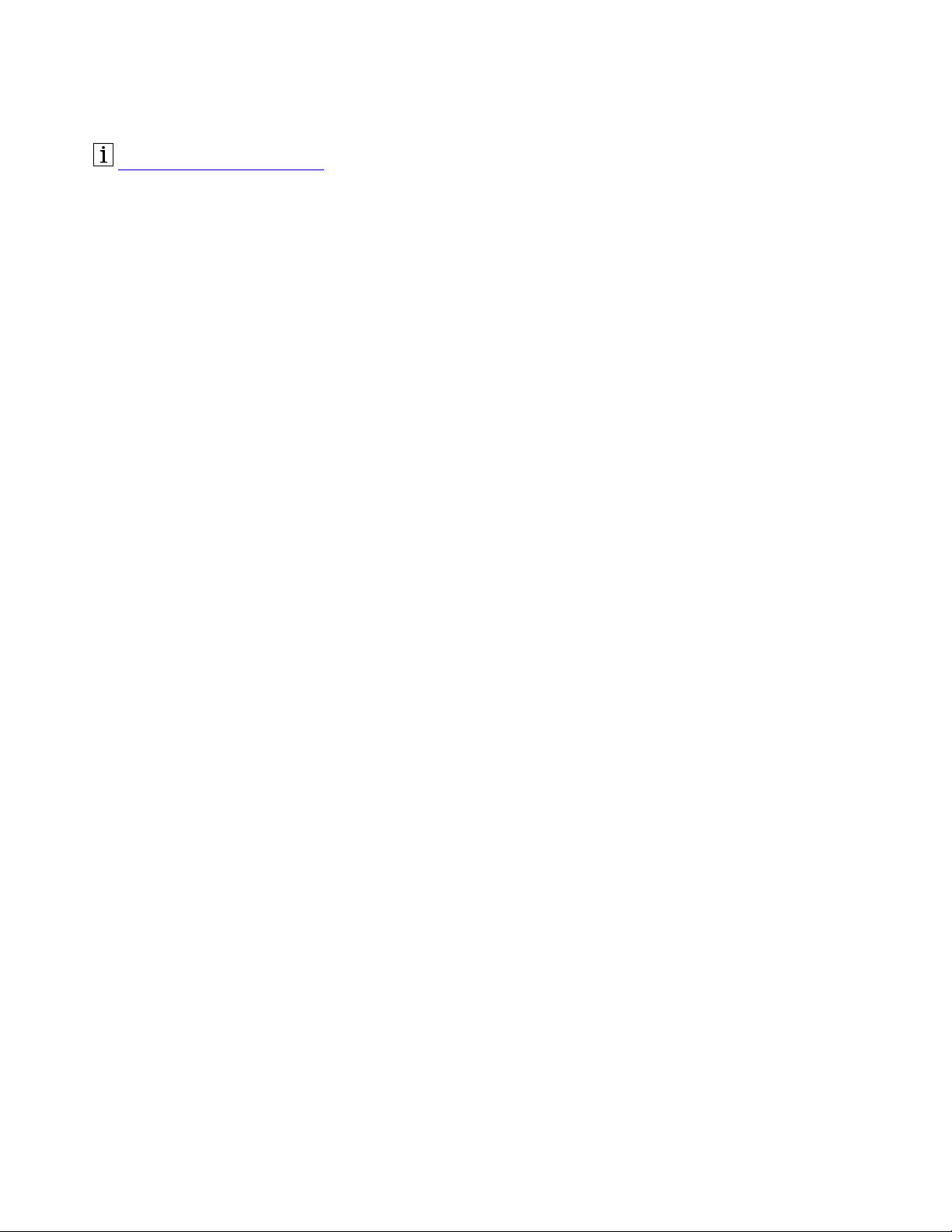
https://www.lenovo.com/safety
Anmerkung: Stellen Sie vor Verwendung dieser Dokumentation und des zugehörigen Produktes sicher,
dass Sie die Informationen zur Garantie in der Dokumentation gelesen und verstanden haben, die im
Lieferumfang enthalten ist.
Erste Ausgabe (März 2020)
© Copyright Lenovo 2020.
HINWEIS ZU EINGESCHRÄNKTEN RECHTEN (LIMITED AND RESTRICTED RIGHTS NOTICE): Werden Daten oder
Software gemäß einem GSA-Vertrag (General Services Administration) ausgeliefert, unterliegt die Verwendung,
Vervielfältigung oder Offenlegung den in Vertrag Nr. GS-35F-05925 festgelegten Einschränkungen.

Inhaltsverzeichnis
Kapitel 1. Informationen zur
Andockstation . . . . . . . . . . . . . . 1
Produktbeschreibung . . . . . . . . . . . . . 1
Anforderungen an das Betriebssystem . . . . . . . 1
Inhalt . . . . . . . . . . . . . . . . . . . . 1
Vorderansicht des Produkts . . . . . . . . . . . 2
Produktansicht von links . . . . . . . . . . . . 2
Rückansicht des Produkts . . . . . . . . . . . 3
Merkmale und technische Daten . . . . . . . . . 5
Kapitel 2. Einrichten der
Andockstation . . . . . . . . . . . . . . 7
Andockstation installieren . . . . . . . . . . . . 7
Aktualisieren des Treibers und der Firmware für die
Andockstation . . . . . . . . . . . . . . . . 7
Entfernen der Andockstation vom Computer . . . . 8
Kapitel 3. Verwenden der
Andockstation . . . . . . . . . . . . . . 9
Videoausgabeanschlüsse verwenden . . . . . . . 9
Ethernet-Anschluss verwenden. . . . . . . . . . 9
USB-Anschlüsse verwenden. . . . . . . . . . . 9
Kapitel 4. Fehlerbehebung . . . . . . 11
Anhang A. Informationen zu
Eingabehilfen . . . . . . . . . . . . . 13
Anhang B. Anweisungen für durch
den Kunden austauschbare
Funktionseinheiten (CRUs) . . . . . . 15
Anhang C. Wichtige
Sicherheitshinweise . . . . . . . . . . 29
Anhang D. Marken. . . . . . . . . . . 33
© Copyright Lenovo 2020 i

ii Lenovo Legion BoostStation Benutzerhandbuch

Kapitel 1. Informationen zur Andockstation
Produktbeschreibung
Die Andockstation ist ein Erweiterungsmodul. Über die Andockstation können Sie Ihren kompatiblen
Computer mit einem lokalen Netzwerk (LAN) und mehreren Geräten, wie z. B. einem Headset, externen
Displays und USB-Einheiten (Universal Serial Bus), verbinden.
Anmerkung: Stellen Sie sicher, dass das Computersystem einen Thunderbolt
um eine externe Grafikkarte anzuschließen.
Um die kompatiblen Computer anzuzeigen,
1. gehen Sie zu
2. Wählen Sie Legion, ThinkPad, ThinkCentre, ThinkStation, Ideapad and Ideacentre Option
Compatibility Matrix (Legion, ThinkPad, ThinkCentre, ThinkStation, Ideapad und Ideacentre
Option Compatibility Matrix) aus. Befolgen Sie anschließend die angezeigten Anweisungen.
https://support.lenovo.com/us/en/solutions/accs-guide.
TM
3-Anschluss unterstützt,
Anforderungen an das Betriebssystem
Microsoft Windows 10
Inhalt
• Lenovo Legion BoostStation
• Netzkabel
• Thunderbolt
• Dokumentation
• SATA-Festplattenlaufwerkkabel
• Schraube für 2,5/3,5-Zoll-Festplattenlaufwerke
• VGA-Schraube *
• VGA-Blende *
TM
3-Kabel
* bei ausgewählten Modellen
Wenden Sie sich an die zuständige Verkaufsstelle, sollte ein Teil fehlen oder beschädigt sein. Bewahren Sie
den Kaufbeleg und das Verpackungsmaterial auf. Sie benötigen sie zur Inanspruchnahme von
Garantieleistungen.
© Copyright Lenovo 2020 1
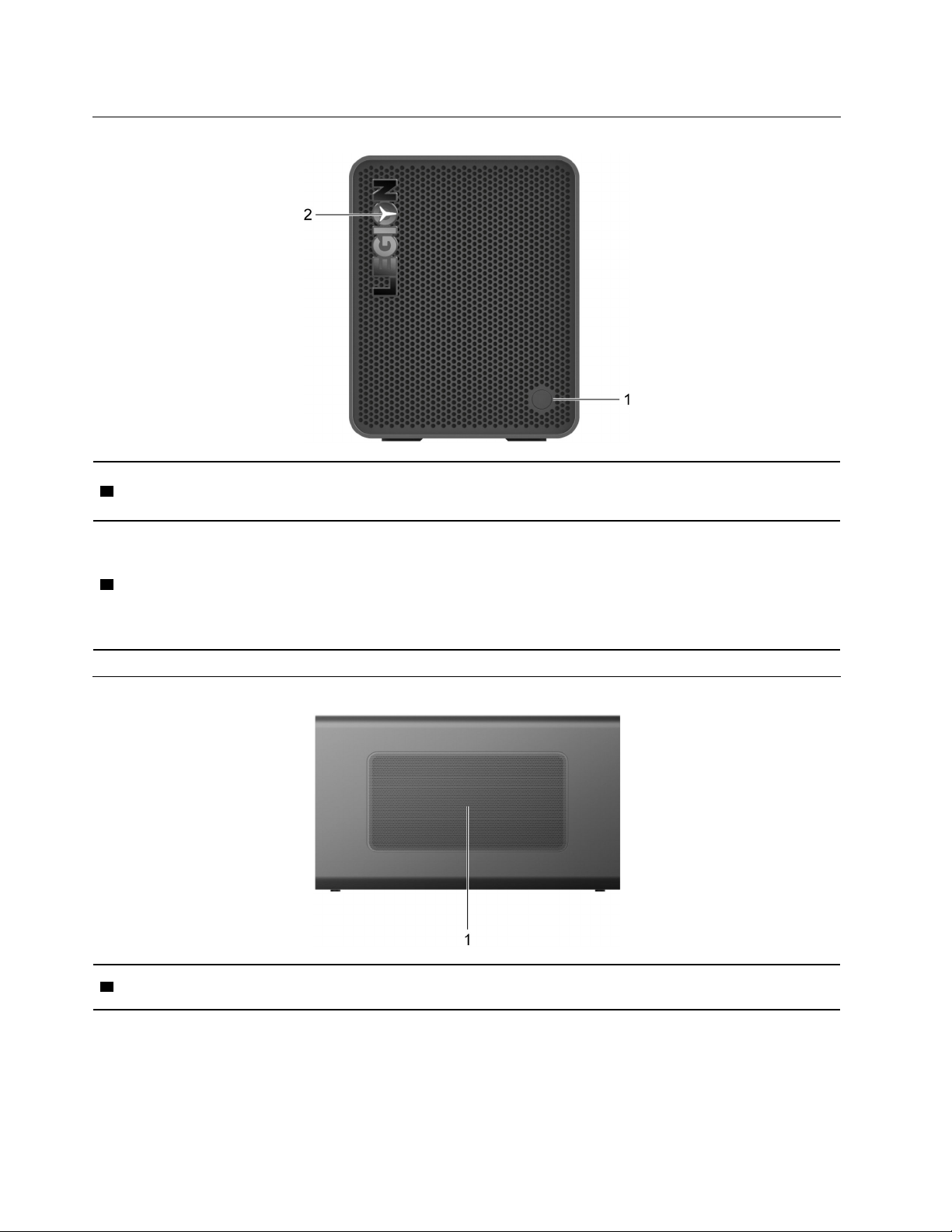
Vorderansicht des Produkts
• Wenn die Andockstation nur an das Stromnetz, aber nicht an den Computer
1 Netzschalter
2 Y-Anzeige
angeschlossen ist, können Sie die Andockstation durch Drücken des Netzschalters
ein- bzw. ausschalten.
• Wenn die Andockstation an den Computer oder das Netzteil angeschlossen ist,
zeigt die Anzeige auf der Andockstation den Status an:
– Weiß, langsam blinkend: Die Andockstation ist an die Stromversorgung
angeschlossen und der Computer ist nicht verbunden.
– Durchgehend weiß: Die Andockstation und der Computer sind an die
Stromversorgung angeschlossen.
– Aus: Die Andockstation ist nicht an die Stromversorgung angeschlossen.
Produktansicht von links
1 Lüftungsschlitze
Vergewissern Sie sich, dass die Lüftungsschlitze nicht blockiert sind, um eine
Überhitzung zu vermeiden.
2 Lenovo Legion BoostStation Benutzerhandbuch
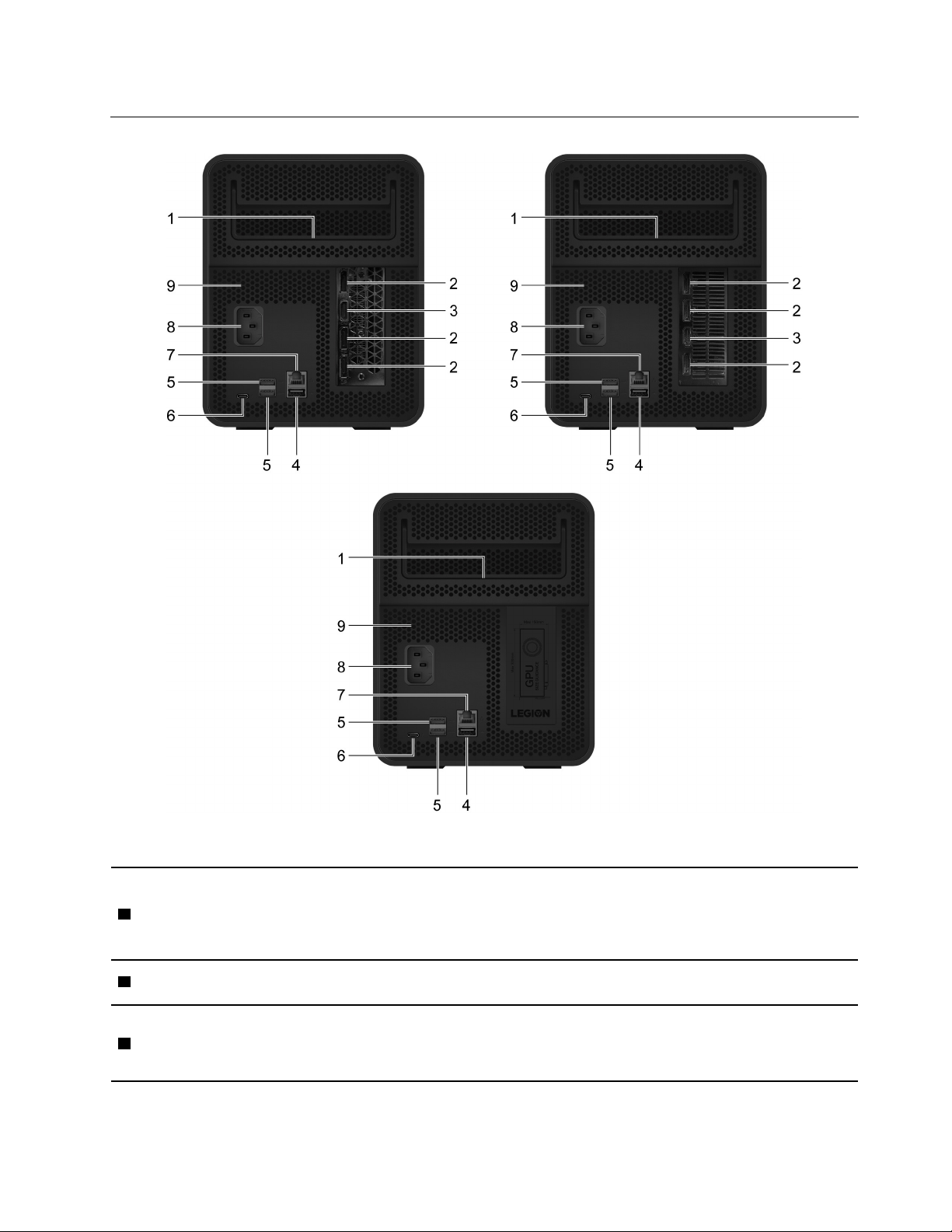
Rückansicht des Produkts
Anmerkung: Die Darstellung der Rückansicht entspricht der vom Benutzer ausgewählten Konfiguration.
Verwenden Sie den Griff, um die innere Andockstation herauszuziehen, verwenden Sie
ihn nicht, um die Andockstation zu tragen.
1 Griff
2 DisplayPort-Anschlüsse
3 HDMI-Anschluss
Anmerkung: Der Griff dient ausschließlich zum Entfernen der inneren Andockstation.
Wird der Griff zum Tragen der Andockstation verwendet, kann dies dazu führen, dass
die innere Andockstation herunterfällt.
Zum Verbinden eines leistungsfähigen Bildschirms, eines Bildschirms mit
Direktsteuerung oder anderer Einheiten mit DisplayPort-Anschluss.
TM
Der HDMI-Anschluss (High-Definition Multimedia Interface
) ist eine digitale Audiound Videoschnittstelle. Er ermöglicht Ihnen, Ihren Computer an eine kompatible digitale
Audioeinheit oder einen Digitalbildschirm anzuschließen, z. B. an einen DVD-Player
oder eine HDTV-Einheit.
Kapitel 1. Informationen zur Andockstation 3
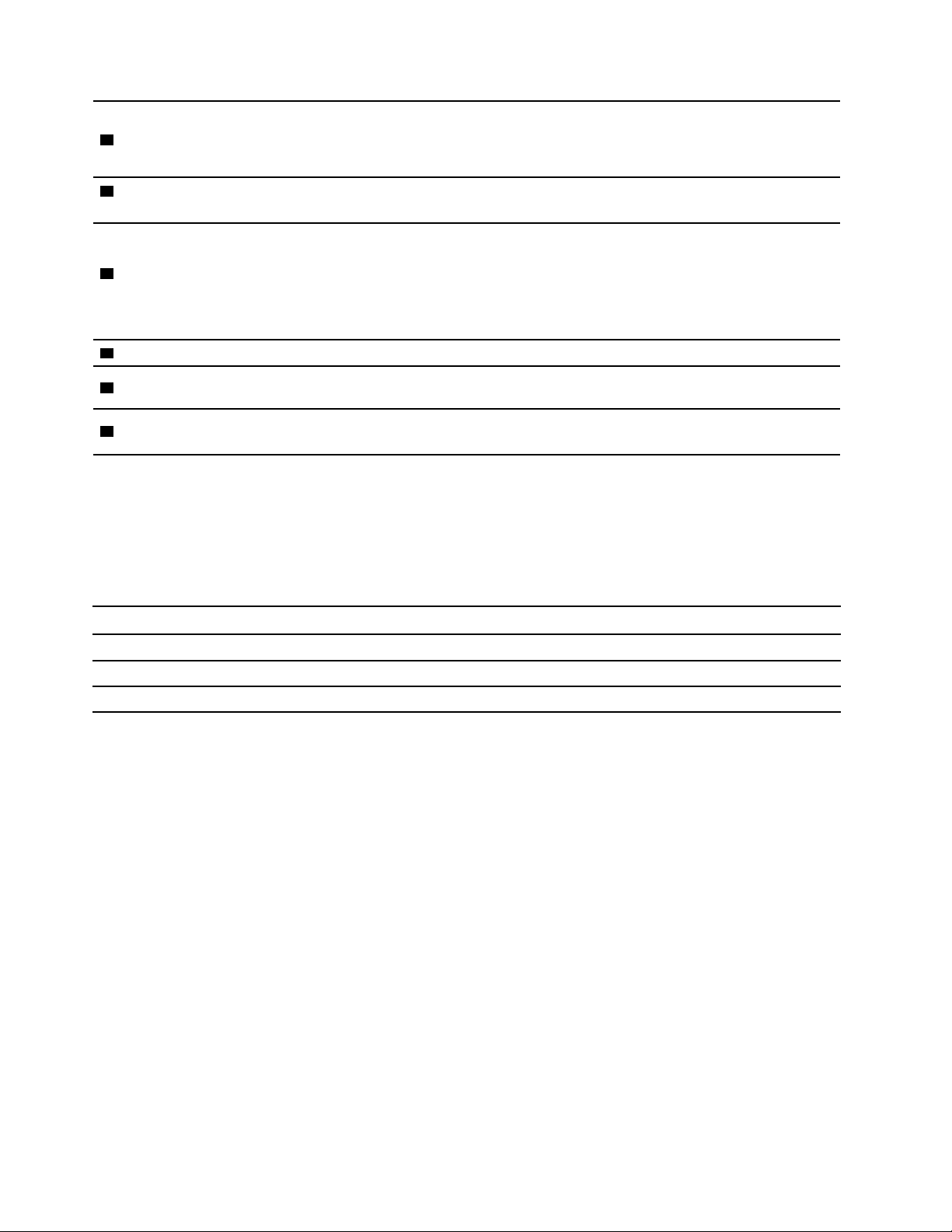
4 USB 2.0-Anschluss
5 USB-Anschlüsse (3.2 Gen
1)
Zum Anschließen einer USB-kompatiblen Einheit, z. B. USB-Tastatur oder USB-Maus.
Anmerkung: Um eine optimale Datenübertragungsgeschwindigkeit zu erzielen,
schließen Sie USB 3.2-Geräte an einen USB 3.2 Gen 1-Anschluss statt an einen USB
2.0-Anschluss an.
Dient zum Anschließen einer USB-kompatiblen Einheit, um Daten mit USB 3.2Geschwindigkeit und bis zu 5 Gbit/s zu übertragen.
Zum Anschließen der Andockstation an Ihren Lenovo Computer durch ein
TM
3-Kabel.
TM
3.
6 Thunderbolt
Anschluss
TM
3-
Thunderbolt
• Unterstützt Datenübertragungsraten von bis zu 20 Gbit/s für Thunderbolt
• Ausgangsleistung von bis zu 20 V und 5 A.
• Unterstützt die Bildausgabe nicht.
7 Ethernet-Anschluss
8 Netzteilanschluss
9 Lüftungsschlitze
Dient zum Anschließen eines Ethernet-Kabels für ein LAN.
Dient zum Anschließen der Lenovo Legion BoostStation mithilfe des Netzkabels an
eine Netzsteckdose.
Vergewissern Sie sich, dass die Lüftungsschlitze nicht blockiert sind, um eine
Überhitzung zu vermeiden.
Hinweis zur USB-Übertragungsrate
Abhängig von zahlreichen Faktoren wie z. B. den Verarbeitungskapazitäten von Host und Peripheriegeräten,
den Dateiattributen und anderen Faktoren im Zusammenhang mit der Systemkonfiguration und
Betriebsumgebung variiert die tatsächliche Übertragungsrate über die verschiedenen USB-Anschlüsse an
diesem Gerät und kann u. U. langsamer als die Datenrate sein, die unten für jedes Gerät aufgeführt ist.
USB-Einheit Datenrate (Gbit/s)
3.2 1. Gen.
3.2 2. Gen.
3.2 2. Gen. × 2
5
10
20
4 Lenovo Legion BoostStation Benutzerhandbuch
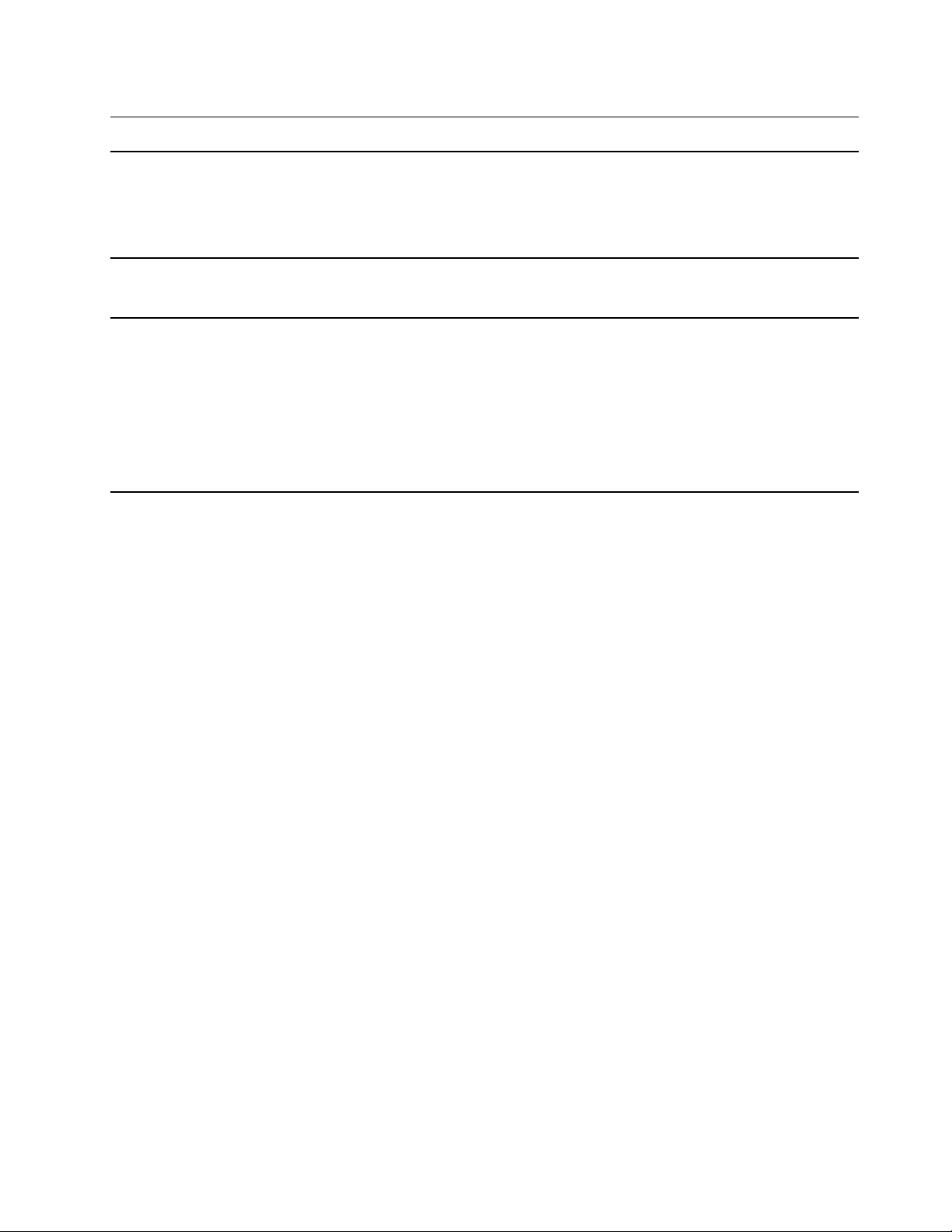
Merkmale und technische Daten
Abmessungen
Netzteil
Anschlüsse und
Steckplätze
• Außenseite:
– Länge: 365 mm
– Breite: 172 mm
– Höhe: 212 mm
• Eingang: 100 – 127 VAC, 8 A; 200 – 240 VAC, 4 A; 50 – 60 Hz
• Ausgabe: 20 VDC, 5 A
• Netzteilanschluss
• Ethernet-Anschluss
• USB 2.0-Anschluss
• USB (3.2 Gen 1)-Anschlüsse (2)
• Thunderbolt
• DisplayPort-Anschlüsse (3) *
• HDMI Anschlüsse *
* bei ausgewählten Modellen
TM
3-Anschluss
Kapitel 1. Informationen zur Andockstation 5
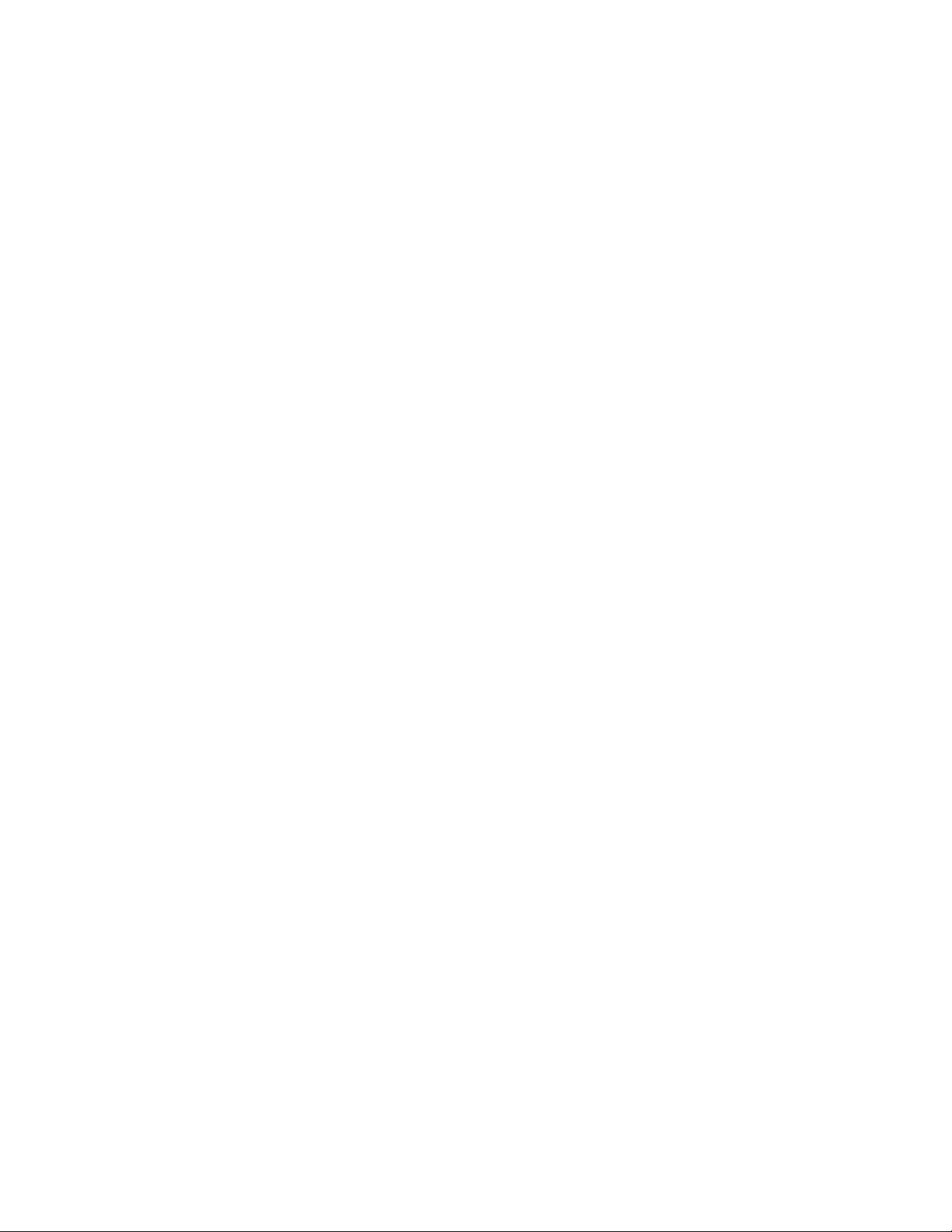
6 Lenovo Legion BoostStation Benutzerhandbuch
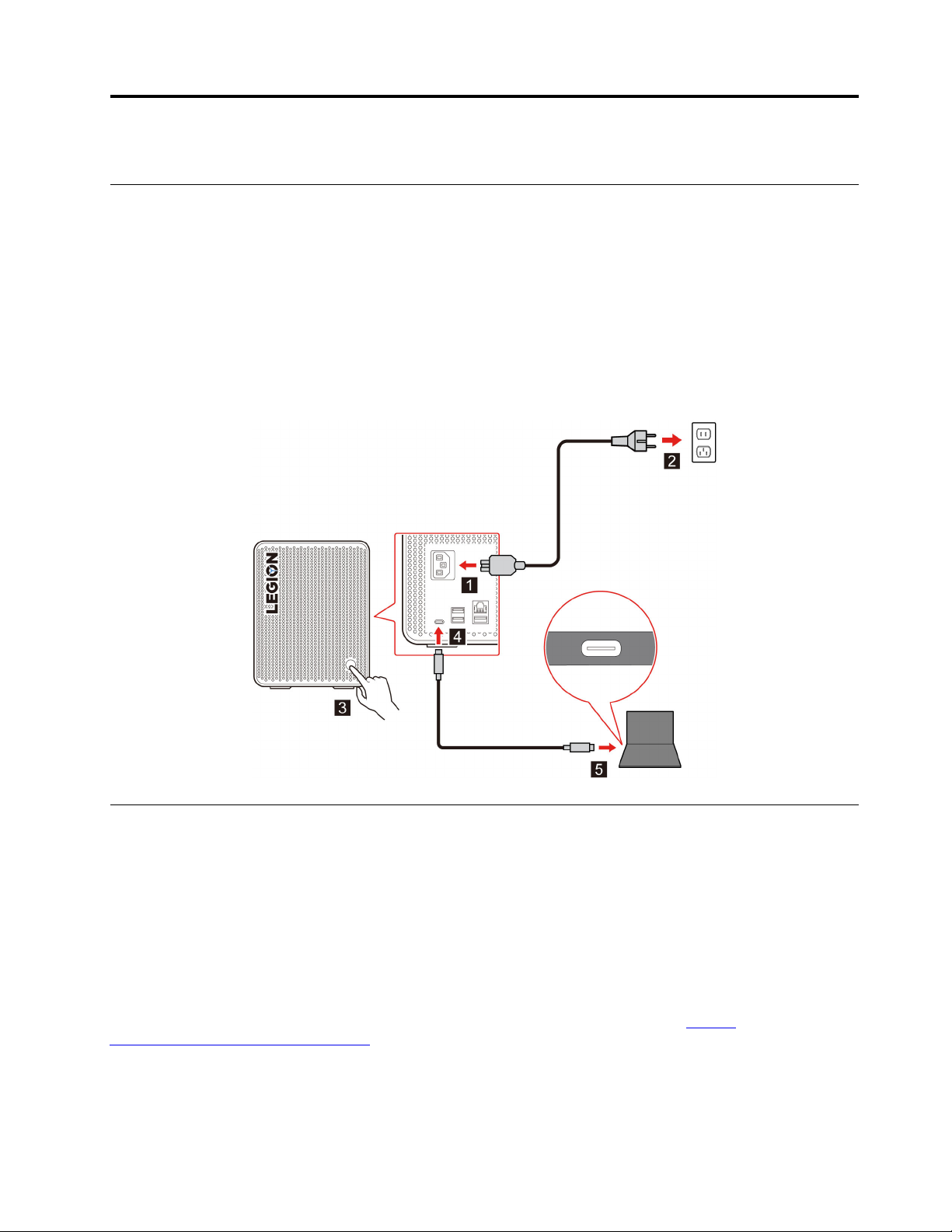
Kapitel 2. Einrichten der Andockstation
Andockstation installieren
Verwenden Sie das beiliegende Netzkabel und das Thunderbolt
installieren. Die Andockstation funktioniert und versorgt Ihren Computer mit Strom, wenn sie an eine
Stromquelle angeschlossen und mit dem Computer verbunden ist.
Anmerkungen:
• Wenn der Computer DGPU unterstützt, müssen Sie vom DGPU-Modus in den IGPU-Modus wechseln, um
diese Andockstation zu verwenden.
• Notebooks, die nicht in den UMA-Modus wechseln können, eignen sich nicht für die Verwendung mit
dieser Andockstation.
TM
3-Kabel, um die Andockstation zu
Aktualisieren des Treibers und der Firmware für die Andockstation
Anmerkung: Hierbei handelt es sich um einen optionalen Vorgang.
Der Docktreiber ist auf kompatiblen Lenovo Computern vorinstalliert und die Firmware ist in die
Andockstation integriert. Die Andockstation kann verwendet werden, nachdem Sie sie an den Computer
angeschlossen haben.
Lenovo empfiehlt, den Docktreiber und die Firmware immer dann zu aktualisieren, wenn eine neuere Version
verfügbar ist.
Sie können den aktuellen Docktreiber bzw. die aktuelle Firmware hier herunterladen https://
support.lenovo.com/accessories/docks.
© Copyright Lenovo 2020 7

Entfernen der Andockstation vom Computer
Anmerkung: Das Entfernen der Andockstation, während einige Programme mit der Grafikkarte der
Andockstation ausgeführt werden, kann zu einem Datenverlust innerhalb des Programms führen oder die
Reaktionsfähigkeit des Programms beeinträchtigen.
Gehen Sie wie folgt vor, um die Andockstation von Ihrem Computer zu entfernen:
1. Überprüfen Sie, ob Programme ausgeführt werden, die die Grafikkarte verwenden und schließen Sie
diese.
• Bewegen Sie den Zeiger vom Desktop aus in den Windows-Infobereich und klicken Sie auf
Ausgeblendete Symbole einblenden.
• Suchen Sie das Symbol für Lenovo Legion BoostStation und klicken Sie darauf. Daraufhin wird ein
Fenster mit einer Liste der Programme, die die Grafikkarte verwenden, angezeigt.
• Speichern und schließen Sie die Programme, die die Grafikkarte verwenden.
2. Ziehen Sie das Thunderbolt
TM
3-Kabel der Andockstation vorsichtig vom Computer ab.
8
Lenovo Legion BoostStation Benutzerhandbuch
